- Home
- Post archiviati in connessione
Pubblicato il 17/04/17 - aggiornato il | Nessun commento :
Misurare la velocità di connessione internet da mobile con Android.
Pubblicato il 15/03/17 - aggiornato il | Nessun commento :
Cosa è il protocollo IPv6 e come applicare i DNS di Google a Windows.


Pubblicato il 11/03/17 - aggiornato il | 4 commenti :
Come cambiare i Server DNS in Windows per velocizzare la navigazione.
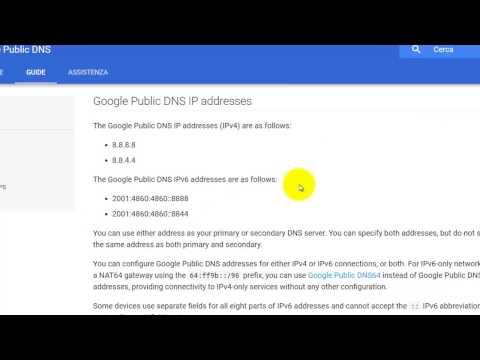

Pubblicato il 21/11/16 - aggiornato il | 3 commenti :
Come scegliere tra connessione normale e criptata su Blogger.


Pubblicato il 13/10/16 - aggiornato il | Nessun commento :
13 Tool per misurare la velocità di connessione a internet.


Pubblicato il 27/08/16 - aggiornato il | Nessun commento :
Cosa significano 2G, 3G, 4G, E, H, H+ e LTE visualizzati accanto alla connessione del telefonino.


Pubblicato il 08/06/16 - aggiornato il | Nessun commento :
Come trasformare un PC Windows 10 in un hotspot per condividere la connessione internet.


Pubblicato il 23/04/16 - aggiornato il | 2 commenti :
Come eliminare reti Wi-Fi da Android e Windows 10.
COME CANCELLARE LE RETI WI-FI SU WINDOWS 10


Pubblicato il 02/01/16 - aggiornato il | Nessun commento :
Come impostare un nuovo ordine di priorità per le connessioni Wi-Fi su Windows 10.


Pubblicato il 08/12/12 - aggiornato il | 2 commenti :
Scoprire chi usa la nostra rete Wi-Fi con Wireless Network Watcher.


Pubblicato il 27/01/10 - aggiornato il | Nessun commento :
Hotspots WI-FI Italia e WaiFi per connettersi gratis a internet con cellulari o netbook.
Se siamo in viaggio e abbiamo un dispositivo mobile, un netbook o anche un portatile possiamo connetterci gratis ad internet in molti più luoghi di quanti non sospettiamo. In aeroporti, stazioni, scuole, università ma anche hotel e altri esercizi commerciali è spesso possibile entrare in rete senza pagare nulla di connessione.
Ci sono diversi portali che mostrano i luoghi in cui sono presenti questi servizi denominati hotspot . Ne voglio presentare due, il primo che è rivolto a utenti italiani e si basa sulla ricerca di hotspot nella penisola, mentre il secondo, utilizzando Google Maps è utile soprattutto per chi viaggia all'estero.
Hotspots Wi-Fi Italia è basato su una ricerca specifica mediante l'inserimento di dati quali la città, la tipologia (a pagamento, free, condiviso), la categoria (Aeroporti, Università, Aree di servizio, Ospedali, Spiagge, ecc)
dopo aver inserito i dati si clicca su Cerca e si ottengono gli indirizzi degli hotspot presenti nella città o nella provincia con quelle tipologie.
E' interessante notare che attualmente sono censiti 12.246 hotspot in tutta Italia e che le città in cui sono più diffusi sono Milano (534), Torino (279), Bologna (170), Firenze (163) e Napoli (152). Stupisce l'assenza di Roma, veramente uno scandalo che la capitale, nonché la città più popolata, non sia presente nelle prime 5 posizioni!
Cliccando su uno qualsiasi dei risultati ci viene anche mostrata la mappa con il luogo preciso in cui sarà possibile connetterci ad internet
WaiFi ha invece un respiro più internazionale ed è quello che si definisce un mashup che fornisce informazioni basandosi sulle informazioni delle Mappe di Google. Innanzitutto quando entriamo vedremo immediatamente la mappa della nostra posizione. Magari non sarà precisa al metro ma darà comunque un'informazione interessante specie se siamo in viaggio
Anche in questo caso dobbiamo digitare il nome della città e andare su Invio. Gli hotspot presenti nella zona saranno marcati da icone con il logo del sito. Cliccandoci sopra potremo ottenere informazioni aggiuntive e avvicinarci con lo zoom.
Se invece siete invece interessati a creare delle mappe interattive da inserire nel blog potrebbe esservi utile UMapper.


Pubblicato il 14/06/09 - aggiornato il | 14 commenti :
Questo blog non si vede più con Internet Explorer! Qualcuno mi può aiutare?
Elenco i fatti
1) Non usando quasi mai Internet Explorer non me ne ero accorto
2) La cosa vale anche per altri miei blog che non tocco da mesi quindi escludo che sia un problema di modello o di qualche articolo
3) Un altro mio blog invece non ha problemi con IE
4) Il vistoso calo delle visite lo avevo erroneamente addebitato alla modifica dell’algoritmo di Google
Ecco quello che succede quando cerco di aprire un post con Internet Explorer

Dopo aver terminato di aprirla mi dice invece che è impossibile farlo. Successivamente mi si apre una pagina in cui mi dicono che probabilmente ci sono problemi di connessione o non è stato digitato bene l’indirizzo
Se qualcuno ha un problema analogo o lo avesse avuto sarei grato mi dicesse se e come lo ha risolto.
Intanto ho postato la cosa nel Centro di assistenza di Blogger. Speriamo di avere delle risposte rapide.


Pubblicato il 04/06/09 - aggiornato il | Nessun commento :
Scaricare Opera 10 Beta e mettere il Turbo in automatico.
E’ stata rilasciata la versione Beta di Opera 10 che contiene la funzionalità Turbo che permette di aumentare la velocità di navigazione fino al 40%. Purtroppo non è possibile ancora scaricarla in italiano. Comunque se usate questo browser solo saltuariamente vi consiglio di installarla perché è veramente un fulmine e può risultare utile in certe circostanze.
La versione è la 10.00b1 e per fare il download dovete mettere il segno di spunta a English US altrimenti vi faranno scaricare la versione “9” di Opera
quindi cliccare su Download Opera. Se avete una versione precedente saranno mantenute tutte le opzioni e anche i segnalibri, ripeto che l’unico problema è che non è presente la lingua italiana. L’installazione non presenta difficoltà, basta cliccare su I agree nella finestra dell’accettazione dei termini. Adesso vediamo come installare il Turbo.
La maggiore velocità dipende da una maggiore compressione delle immagini e, quando questa modalità è attivata, i server di Opera inviano le immagini e gli altri elementi grafici più compressi e quindi più rapidi nel caricamento. E’ un’opzione molto indicata a chi ha una connessione ADSL lenta o addirittura ha una connessione in dial-up. Può essere utile anche per connessioni Wi-Fi molto affollate vedi internet bar. La qualità delle immagini non ne risente più di tanto, anzi quasi per niente!
Dopo aver aperto Opera andare su Tools > Quick Preferences > Mettere il segno di spunta a Enable Opera Turbo come mostrato nello screenshot
Per ritornare all’opzione normale si fa il percorso inverso e si toglie la flag. E’ anche possibile selezionare l’opzione automatica nel senso che sarà attivato il turbo quando sarà rilevata una connessione lenta e sarà disattivato quando viene rilevata una sufficientemente veloce.
In basso a sinistra del browser viene mostrata l’icona di Opera Turbo
se ci si passa sopra con il mouse ci vengono forniti i dati della velocità e se ci si clicca con il destro del mouse viene aperto il menù delle impostazioni, scegliete Configure Opera Turbo quindi, nella finestra che si aprirà, mettete il segno di spunta ad Automatic, infine cliccare su OK
Tutto fatto! Il browser vi avvertirà della velocità del network e metterà il turbo quando sarà necessario. Enjoy .


Pubblicato il 20/04/09 - aggiornato il | Nessun commento :
Hotspot shield per proteggere i dati della carta di credito e altre password quando ci si collega da un luogo pubblico o in modalità wireless.
Sono moltissimi coloro che si collegano ad internet da luoghi pubblici tipo aeroporti, alberghi, internet cafè ecc. Molti altri hanno nella propria abitazione una rete wireless che gli permette di collegarsi da qualsiasi punto della casa o anche dal giardino. Metti il caso che uno abiti in un condominio con un hacker!
I dati sensibili che vengono digitati non sono per niente protetti nel passaggio dal laptop alla rete.
Hotspot Shield è un programma gratuito che consente di aumentare enormemente il grado di protezione. Funziona con Windows 20007XP/Vista e con Mac OSX.
Il download può essere fatto da questo collegamento e può essere facilmente disinstallato in qualsiasi momento. Il programma è assolutamente gratuito.
Durante l’installazione bisogna avere due accortezze
- evitare di installare toolbar aggiuntive
- permettere di installare driver virtuali che serviranno come scudo
- evitare di fare hotpost shield la nostra casella dei ricerca predefinita
- basta togliere le flag a tutte le opzioni che non interessano
Il programma aggiungerà una piccola icona in basso a sinistra del desktop

e quando si cliccherà su Proprietà mostrerà i dati della nostra connessione


Pubblicato il 17/03/09 - aggiornato il | Nessun commento :
Misura la velocità della tua connessione ad internet con due servizi indipendenti oppure direttamente da questo post.
Sulla velocità delle connessioni molto spesso si favoleggia; vengono pubblicizzati dei valori che poi non rispondono alla realtà. Inoltre questi dati variano molto da zona a zona oltre che da operatore ad operatore.
Alice mette a disposizione un servizio per calcolare la velocità di connessione con l’ausilio di Internet Explorer e Java.
Se si vogliono avere risultati da altre fonti si possono provare i seguenti servizi.
Speed Test – Dopo aver eseguito il test puoi scaricare un’immagine in formato PNG da utilizzare come meglio si crede
Prima di iniziare il test bisogna selezionare una piramide nella nostra area geografica, se non ci sono server si può cliccare nella riga di testo che lo specifica ed inserire i nostri dati per ampliare il network. Un risultato comunque attendibile si ha scegliendo la località più vicina tra Roma, Reggio Calabria, Vicenza, Torino e Milano.
Alla fine del test sarà visualizzata la velocità di download e quella di upload. Come detto in precedenza i risultati possono essere condivisi

Speed Test Italy - E’ un tipo di test messo a punto proprio per il nostro paese. Viene spiegato come effettuarlo e quali accorgimenti prendere
Funzionamento dello speed test:
Avviando lo speedtest si crea una collegamento al computer e viene trasferito un file fittizio. Il programma calcola quindi la durata del download e fornisce un risultato.
Da cosa dipende il risultato dello Speed test
Affinché il risultato sia il più esatto possibile, non eseguire altre attività su Internet durante la misurazione, vale a dire ad es.: scaricare o navigare. Inoltre, lo speed test è affidabile solo in relazione al server che lo esegue. Disponiamo di più server ad alto rendimento in grado di elaborare più richieste in parallelo senza influenzare il risultato. Ciò nonostante può verificarsi che il risultato non corrisponda alla vera e propria velocità ADSL. Si consiglia di ripetere comunque la misurazione in momenti diversi.
Una cosa molto interessante di questo servizio è che si può copiare il codice HTML ed incollarlo nel nostro sito per permettere ai visitatori di effettuare un test sulla velocità della propria connessione mentre sono nel nostro blog.
Se siete curiosi di conoscere la velocità in download e upload della vostra connessione effettuate il test cliccando su Velocità ADSL nella finestra sottostante, dopo aver chiuso tutte le altre finestre del browser e aver disconnesso programmi tipo Emule che possono modificare i risultati
| ADSL Speedtest |









